Bons Voeux

Tutorial original aqui
Gracias Titoune por dejarme traducir tus tutoriales
Merci Titoune de m'avoir autorisé à traduire tes tutoriels
Tanto el tutorial como su traducción se registran regularmente en twi
Para su realización nos hará falta:
Material
Filtros
Filter Unlimited 2 / Simple / Pizzas Slice Mirror
A Importer dans le filtre Filter Unlimited 2
Muras's meister / Perspective tiling
Penta.com / Jeans
Alien skin / Eye Candy 5 / Nature / Snowdrift
Simple / Top Left Mirror
Puedes encontrar estos filtros aqui
Abrir los tubes, y elementos en el Psp. Duplicarlos (Shift+D) y cerrar los originales
Tube usado "winter_landscape"
Los elementos de scrap usados son una creación "SassyDede"
Scrap completo "Rolling In The New"
Frame "chrismist_playing_window_2"
Guardar la selección en la carpeta de selecciones de vuestro Psp.
Guardar el gradiente "scrap_bons_voeux" en vuestra carpeta de gradientes.
*** Nota ***
Este tutorial ha sido realizado en el sistema operativo Windows 7 (Seven)
La mayor parte de los filtros usados están importados en los Filtros Unlimited 2.
Si trabajas este tutorial con los filtros no importados, es posible que los efectos queden muy diferentes
El tutorial ha sido creado con la versión X7 del Psp. Si usas versiones anteriores (a la X)
puede ser que el resultado difiera
Si quieres puedes ayudarte de la regla para situarte en la realización del tutorial
Marcador (Arrastra con el raton)

1. Activar la Paleta de Materiales
Colocar en Primer Plano el gradiente "scrap_bons_voeux"
Con la siguiente configuración:
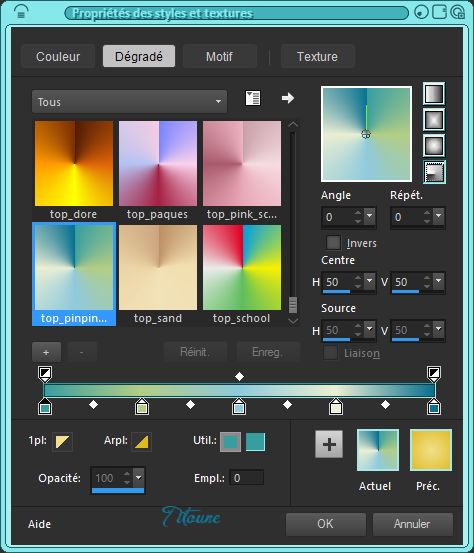
2. Abrir una nueva imagen transparente de 750 x 600 pixeles
Llenar con el gradiente
3. Ajustar_ Desenfocar_ Desenfoque Radial
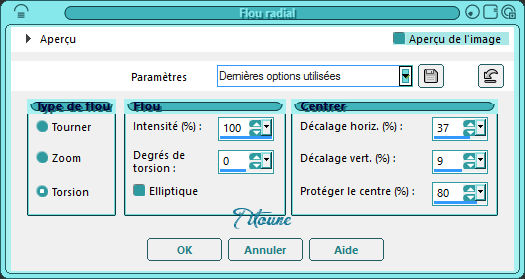
4. Capas_ Nueva capa de trama
Selecciones_ Seleccionar todo
5. Activar el elemento "chrismist_playing_window_2"
Eliminar la capa de la firma
Edición_ Copiar
Edición_ Pegar en la selección
Selecciones_ Anular selección
6. Imagen_ Cambiar de tamaño_ Redimensionar al 90%
Todas las capas sin seleccionar
7. Regresar a la capa de trama 1
Selecciones_ Cargar o guardar selección _ Cargar selección del disco
Elegir "selection_scrap_bons_voeux"
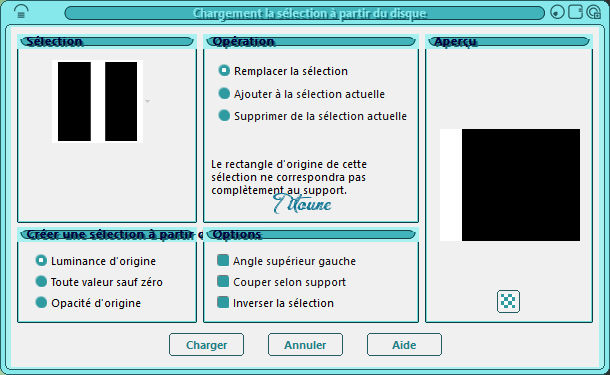
Selecciones_ Convertir selección en capa
8. Efectos_ Complementos_ Filter Unlimited 2 / Simple / Pizzas Slice Mirror
Valores por defecto
Selecciones_ Anular selección
9. Efectos_ Efectos Geométricos_ Perspectiva Vertical
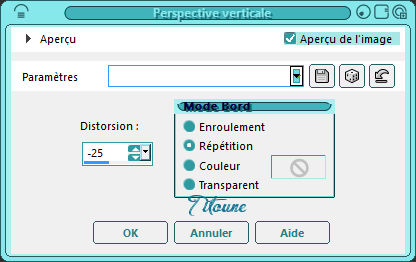
Capas_ Duplicar
Imagen_ Espejo
Capas_ Fusionar hacia abajo
10. Efectos_ Efectos 3D_ Sombra
3, -3, 30, 3 Color #214177
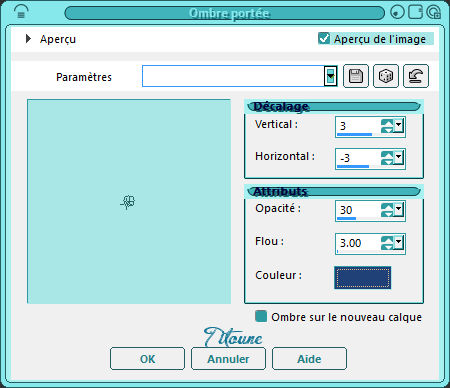
Repetir con los valores en negativo H. -3 & V. 3
11. Efectos_ Efectos de Distorsión_ Ondas
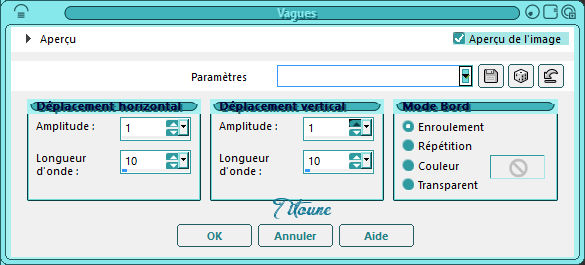
12. Efectos_ Efectos Geométricos_ Esfera
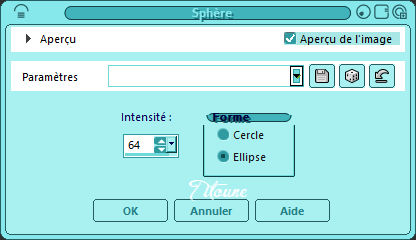
13. Efectos_ Efectos de Reflexión_ Espejo Giratorio
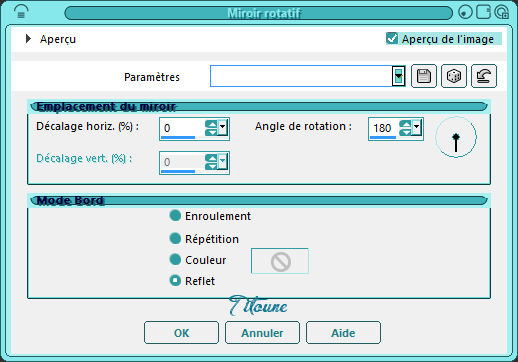
14. Activar la varita mágica_
Tolerancia_ 25
Seleccionar las partes que se indican

Selecciones_ Convertir selección en capa
15. Efectos_ Efectos de Textura_ Textil
Color del tejido #94beba
Color entre tejido #f0f2f3
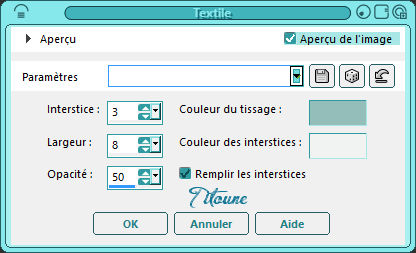
Selecciones_ Anular selección
Efectos_ Efectos 3D_ Sombra
Mismos valores que la vez anterior
16. Situaros sobre la capa de trama 1
Activar la herramienta de Selección_ Rectángulo_ Personalizada
Con la siguiente configuración
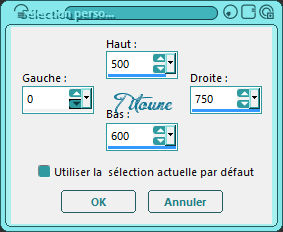
Selecciones_ Convertir selección en capa
Capas_ Organizar_ Enviar arriba_ 2 veces
Efectos_ Complementos_ Muras's meister / Perspective tiling
Height 100
Efectos_ Complementos_ Muras's meister / Perspective tiling
Height 60
Selecciones_ Anular selección
17. Regresar a la capa del marco
A nouveau
18. Activar la herramienta de Selección_ Rectángulo
Hacer una selección alrededor del marco
Ver captura

Capas_ Nueva capa de trama
Capas_ Organizar_ Enviar abajo
19. Activar la imagen Winter_landscape
Edición_ Copiar
Edición_ Pegar en la selección
Selecciones_ Anular selección
Passer ce calque en mode Luminance héritée
20. Regresar a la capa Marco
Efectos_ Efectos 3D_ Sombra
Mismos valores que la vez anterior
21. Activar el elemento Gold_New_Year_Clock_PNG_Clipart_Image
Edición_ Copiar
Edición_ Pegar como nueva capa
Colocar en la parte izquierda del marco
Ver modelo final
Efectos_ Efectos 3D_ Sombra
3, -3, 30, 3 Color #214177
22. Activar el elemento SDRITN-Elements (51)
Edición_ Copiar
Edición_ Pegar como nueva capa
Colocar en la parte superior del marco
Ver modelo final
Efectos_ Efectos 3D_ Sombra
Mismos valores que la vez anterior
23. Activar el elemento SDRITN-Elements (38)
Edición_ Copiar
Edición_ Pegar como nueva capa
Colocar en la parte inferior izquierda
Ver modelo final
Efectos_ Efectos 3D_ Sombra
Mismos valores que la vez anterior
24. Activar el elemento SDRITN-Elements (77)
Edición_ Copiar
Edición_ Pegar como nueva capa
Colocar en la parte inferior izquierda
Ver modelo final
Efectos_ Efectos 3D_ Sombra
Mismos valores que la vez anterior
25. Activar el elemento SDRITN-Elements (19)
Edición_ Copiar
Edición_ Pegar como nueva capa
Colocar en la parte inferior izquierda
Ver modelo final
Efectos_ Efectos 3D_ Sombra
Mismos valores que la vez anterior
26. Activar el elemento SDRITN-Elements (71)
Edición_ Copiar
Edición_ Pegar como nueva capa
Colocar en la parte inferior derecha
Ver modelo final
Efectos_ Efectos 3D_ Sombra
Mismos valores que la vez anterior
24. Activar el elemento 2017_with_Snowflakes_PNG_Clipart_Image
Edición_ Copiar
Edición_ Pegar como nueva capa
Colocar en la parte derecha
Ver modelo final
Efectos_ Efectos 3D_ Sombra
Mismos valores que la vez anterior
28. Activar el elemento Christmas_Cracker_PNG_Clipart_Image
Edición_ Copiar
Edición_ Pegar como nueva capa
Colocar en la parte inferior derecha
Ver modelo final
Efectos_ Efectos 3D_ Sombra
Mismos valores que la vez anterior
29. Activar el tube de vuestro gusto
Edición_ Copiar
Edición_ Pegar como nueva capa
Redimensionar en función del tube usado
Colocar como se indica
Ver modelo final
Efectos_ Efectos 3D_ Sombra
Mismos valores que la vez anterior
30. Situaros sobre la capa inferior en la pila de capas
Capas_ Duplicar
Capas_ Organizar_ Enviar al frente
31. Selecciones_ Seleccionar todo
Selecciones_ Modificar_ Contraer_ 5 pixels
Clic Delete_(Supr) en vuestro teclado
Selecciones_ Invertir
Efectos_ Complementos_ Penta.com / Jeans
Valores por defecto
Efectos_ Efectos de Borde_ Realzar más
Selecciones_ Anular selección
Efectos_ Efectos 3D_ Sombra
3, -3, 30, 3 Color #214177
Repetir con los valores en negativo H. -3 & V. 3
32. Situaros sobre la capa inferior en la pila de capas
Edición_ Copiar
Selecciones_ Seleccionar todo
33. Imagen_ Recortar selección
Imagen_ Tamaño del lienzo_
800 x 650 pixels
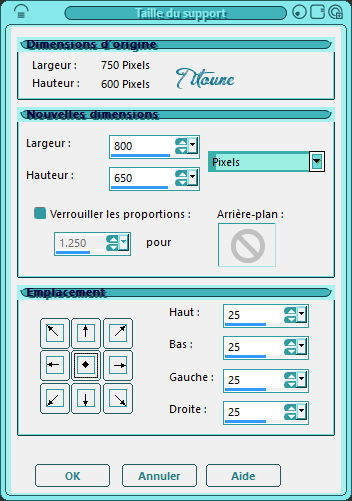
33. Capas_ Nueva capa de trama
Capas_ Organizar_ Enviar abajo
Selecciones_ Seleccionar todo
Edición_ Pegar en la selección
34. Selecciones_ Modificar_ Contraer_ 25 pixels
Selecciones_ Invertir
35. Efectos_ Complementos_ Alien skin / Eye Candy 5 / Nature / Snowdrift
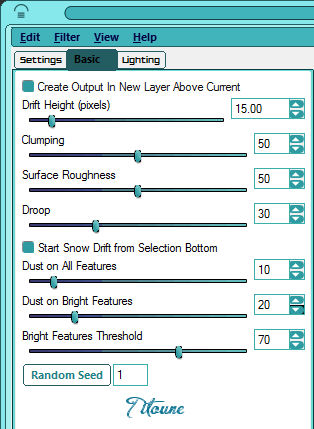
Selecciones_ Anular selección
36. Regresar a la capa superior en la pila de capas
Activar el elemento Christmas_Desplazamiento o_Corner_with_Desplazamiento orations_PNG_Picture
Edición_ Copiar
Edición_ Pegar como nueva capa
Colocar en la parte superior izquierda
Ver modelo final
Efectos_ Complementos_ Simple / Top Left Mirror
Efectos_ Efectos 3D_ Sombra
Mismos valores que la vez anterior
Firmar vuestro trabajo
Capas_ Fusionar visibles
Guardar en formato JPG
Hemos terminado nuestro trabajo
Espero que hayas disfrutado haciéndolo tanto como Titoune creándolo
Si tienes algún problema contacta con Titoune o en el correo de la web
El grupo PSP de Titoune
La Danse des Pinceaux
Titoune
Creado el 18 de Noviembre de 2016

